Jak kombinovat více sloupců do jednoho seznamu v aplikaci Excel?
Chcete-li kombinovat nebo sloučit více sloupců do jednoho dlouhého seznamu, můžete zkopírovat a vložit data sloupců jeden po druhém do zadaného sloupce. Ale zde vám mohu představit několik rychlých triků k vyřešení tohoto úkolu v aplikaci Excel.
Kombinujte více sloupců do jednoho seznamu s kódem VBA
Zkombinujte více sloupců do jednoho seznamu pomocí Kutools pro Excel
Kombinujte více sloupců do jednoho seznamu s kódem VBA
Bez opakování kopírování a vkládání dat sloupců vám následující kód VBA pomůže rychle a snadno zvládnout tuto práci.
1. Podržte stisknuté tlačítko Alt + F11 klíče v aplikaci Excel a otevře Microsoft Visual Basic pro aplikace okno.
2. klikněte Vložit > Modula vložte následující makro do souboru Modul Okno.
Kód VBA: Zkombinujte nebo sloučte více sloupců do jednoho seznamu
Sub CombineColumns1()
'updateby Extendoffice
Dim xRng As Range
Dim i As Integer
Dim xLastRow As Integer
Dim xTxt As String
On Error Resume Next
xTxt = Application.ActiveWindow.RangeSelection.Address
Set xRng = Application.InputBox("please select the data range", "Kutools for Excel", xTxt, , , , , 8)
If xRng Is Nothing Then Exit Sub
xLastRow = xRng.Columns(1).Rows.Count + 1
For i = 2 To xRng.Columns.Count
Range(xRng.Cells(1, i), xRng.Cells(xRng.Columns(i).Rows.Count, i)).Cut
ActiveSheet.Paste Destination:=xRng.Cells(xLastRow, 1)
xLastRow = xLastRow + xRng.Columns(i).Rows.Count
Next
End Sub
3. Pak stiskněte tlačítko F5 klíč ke spuštění tohoto kódu a zobrazí se výzva, aby vám připomněla výběr rozsahu dat, který chcete zkombinovat pouze do jednoho sloupce, viz screenshot:

4. A pak klikněte na tlačítko OK Tlačítko a vybrané sloupce byly sloučeny pouze do jednoho sloupce, jak je znázorněno na následujících obrázcích obrazovky:
 |
 |
 |
Tipy: Po spuštění tohoto VBA budou původní data rozsahu vymazána, měli byste je nejprve zkopírovat a uložit na jiné místo.
Zkombinujte více sloupců do jednoho seznamu pomocí Kutools pro Excel
Pokud jste nainstalovali Kutools pro Excel, to je Rozsah transformace nástroj vám pomůže kombinovat více sloupců do jednoho sloupce nebo jednoho řádku.
| Kutools pro Excel : s více než 300 praktickými doplňky Excel, můžete si je vyzkoušet bez omezení do 30 dnů. |
Po instalaci Kutools pro Excel, postupujte následovně:
1. Vyberte data sloupců, která chcete sloučit do jednoho seznamu.
2. Pak klikněte na tlačítko Kutools > Rozsah > Rozsah transformace, viz screenshot:

3. V Rozsah transformace dialogové okno vyberte Rozsah do jednoho sloupce a klepněte na tlačítko Ok tlačítko, viz screenshot:

4. V následujícím vyskočil Rozsah transformace V poli klikněte na buňku, do které chcete výsledek odeslat, viz screenshot:

5. Pak klikněte na tlačítko OK tlačítko, vybrané sloupce byly sloučeny do jednoho sloupce v požadovaném umístění. Viz screenshot:
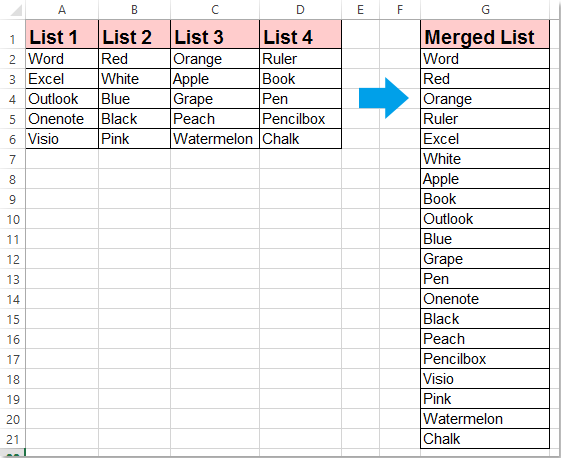
Stáhněte si a vyzkoušejte zdarma Kutools pro Excel nyní!
Ukázka: Zkombinujte více sloupců do jednoho seznamu pomocí programu Kutools pro Excel
Nejlepší nástroje pro produktivitu v kanceláři
Rozšiřte své dovednosti Excel pomocí Kutools pro Excel a zažijte efektivitu jako nikdy předtím. Kutools for Excel nabízí více než 300 pokročilých funkcí pro zvýšení produktivity a úsporu času. Kliknutím sem získáte funkci, kterou nejvíce potřebujete...

Office Tab přináší do Office rozhraní s kartami a usnadňuje vám práci
- Povolte úpravy a čtení na kartách ve Wordu, Excelu, PowerPointu, Publisher, Access, Visio a Project.
- Otevřete a vytvořte více dokumentů na nových kartách ve stejném okně, nikoli v nových oknech.
- Zvyšuje vaši produktivitu o 50%a snižuje stovky kliknutí myší každý den!
